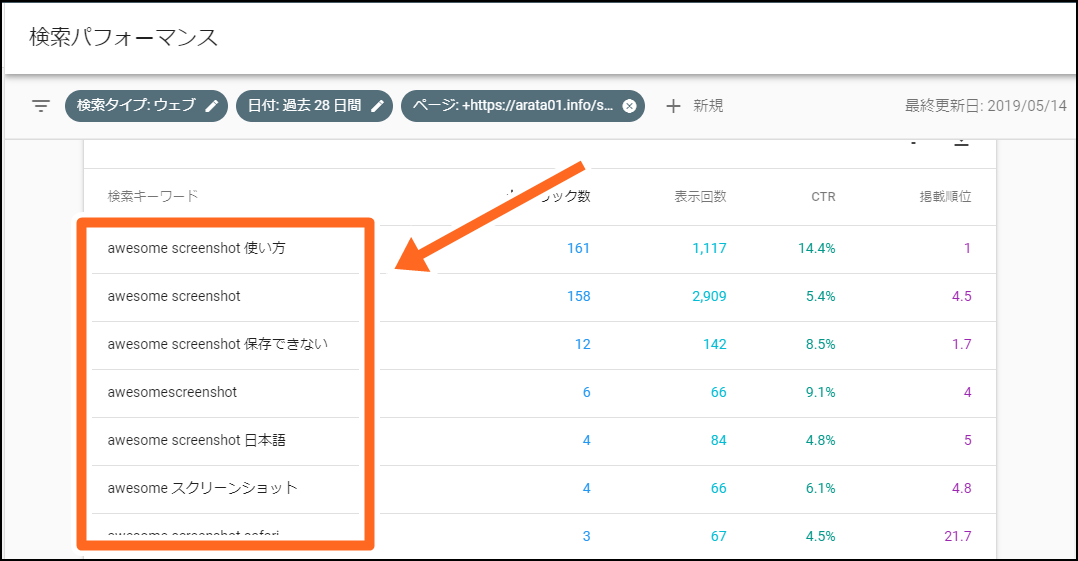どうも、株式会社SNACのまつです。
この記事は「自分のブログってどんな検索ワードで検索されてるんだろう…」という方向けに書いてます。
SEOをする上で
- 検索ワードを調べる
- 検索順位を計測する
というのは切っても切り離せない作業ですが、その上で「どんなキーワードで検索されてるのか知らない」というのは致命的です。
どうやってアクセス集めんだ…
今回はツールを使って1分くらいで検索ワードを調べる方法を解説しますので、記事を参考にしながら調べてみてくださいね。
ブログの検索ワードを調べる方法
ブログの検索ワードを調べる方法をご紹介します。
キーワードの調べ方には
- サーチコンソールを使った方法(検索順位もわかる)
- キーワードプランナーを使った方法(検索ワードのみ調べられる)
の2つの方法がありますが、優先順位としては「まずはサーチコンソール、でもサーチコンソールをまだ登録していなければキーワードプランナーで見る」って感じでやってみるといいです。
サーチコンソールの「検索パフォーマンス」で調べる
サーチコンソールの検索パフォーマンスで検索ワードを調べる方法です。
まずはGoogleウェブマスターのページからサーチコンソールにログインをしましょう。
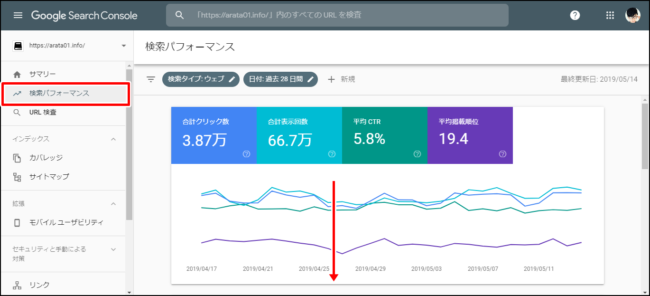
「検索パフォーマンス」を開いて下にスクロールします。
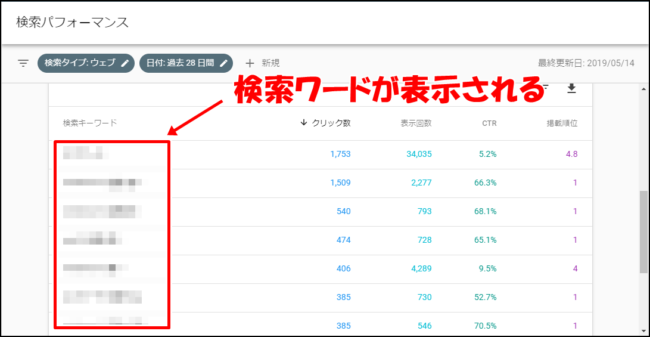
検索ワードが表示されていますね。
サーチコンソールでは検索ワードだけではなく
- 表示回数
- CTR(クリック率)
- 掲載順位
などのデータを細かく見ることができます。
サーチコンソールの詳しい使い方は【2019年版】サーチコンソールの登録方法と使い方を画像で徹底解説(機能一覧別)をご覧ください。
キーワード毎に調べる
次は個別の検索ワード毎に細かく調べる方法です。
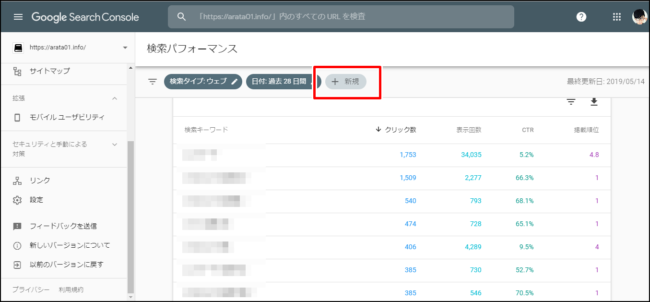
赤枠内の「新規」をクリックしましょう。
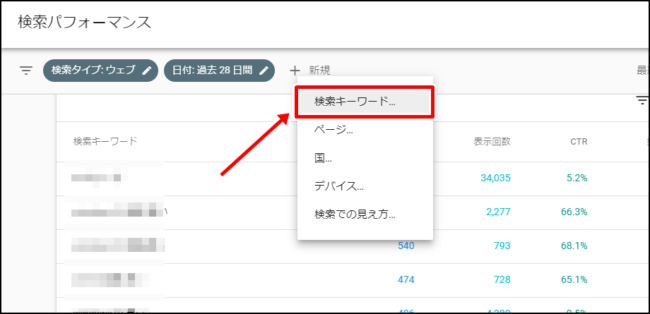
「検索キーワード」をクリックしてください。
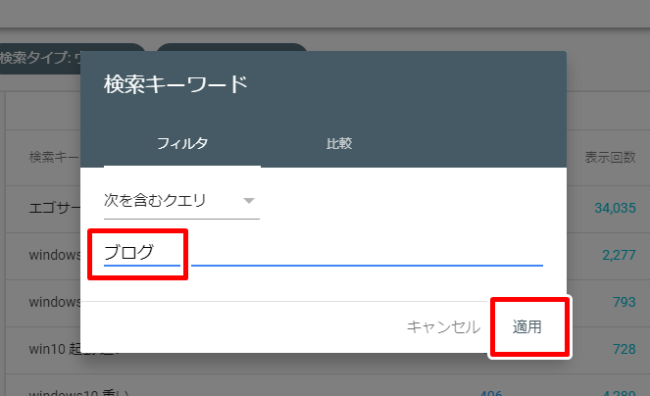
今回は例として「ブログ」を含む検索ワードを調べていますが、ご自身の調べたい検索ワードを入れて「適用」をクリックしてください。
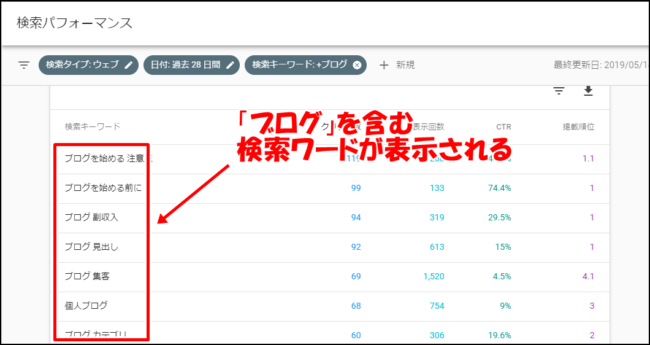
「ブログ」を含む検索ワードが表示されました。検索流入のあるワードなら何でも調べられるので、ぜひ色んなワードで調べてみてくださいね。
ページURL毎に調べる
次はページURL毎に調べる方法です。
ページURLとは「個別の記事のアドレス」のことです。
個別記事の検索ワードを知ることによって過去に書いた記事のリライトにも役立ちます。
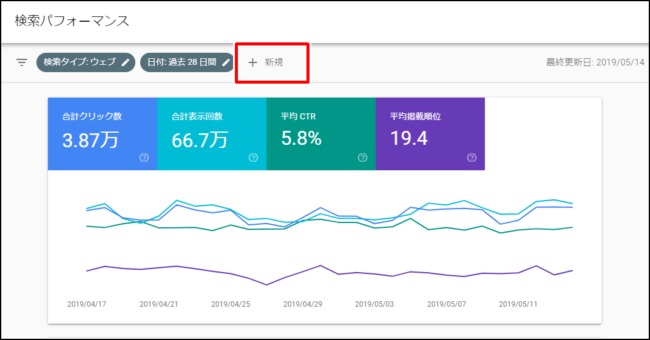
まずは「新規」をクリックしましょう。
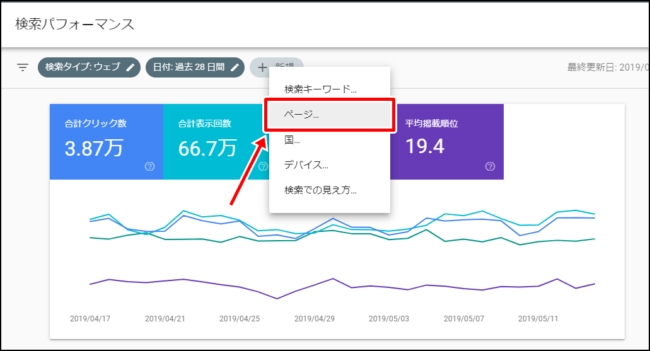
「ページ」をクリックしてください。
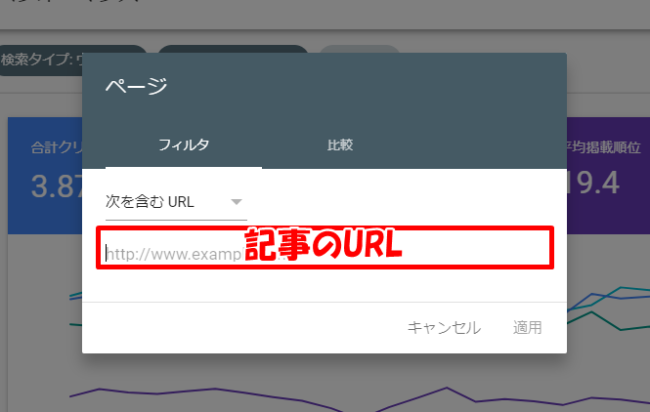
検索ワードを調べたい記事のURLを入力しましょう。
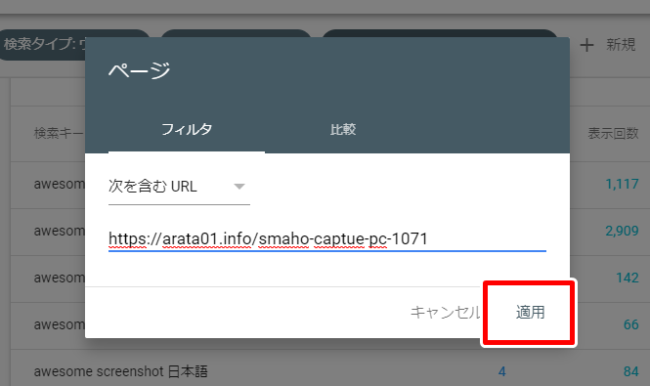
入力したら「適用」をクリックします。
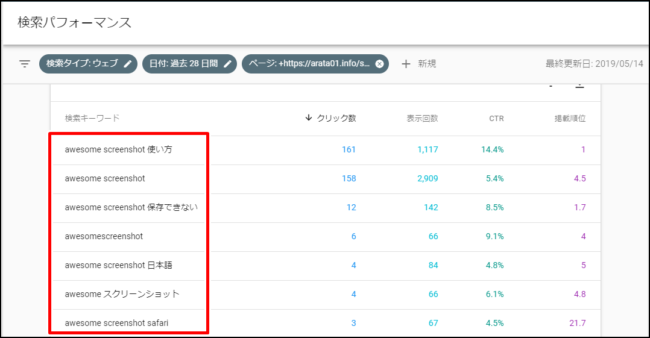
個別記事の検索ワードや掲載順位、クリック率などが表示されましたね。リライトなどの際にかなり使える方法なのでぜひ使ってみてください。
サーチコンソールにサイトを登録していない場合
もしサーチコンソールにサイトを登録していない場合は、キーワードプランナーで調べる方法がありますのでご紹介しておきます。
まずはキーワードプランナーにアクセスしましょう。
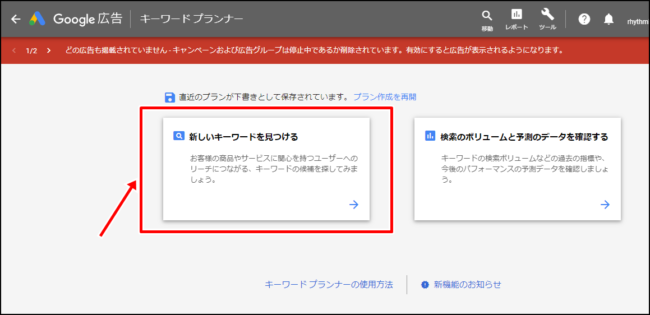
「新しいキーワードを見つける」をクリックしましょう。

自分のサイトURLを入力して「開始」を押します。
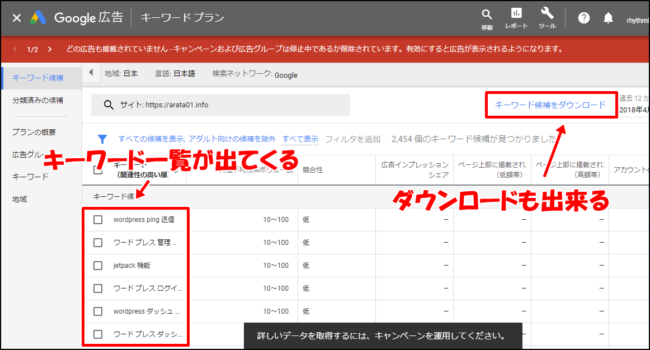
自分のサイトの検索ワード一覧が出てきましたね。
もしエクセルファイルなどでダウンロードして使いたい場合は「キーワード候補をダウンロード」をクリックして保存しましょう。
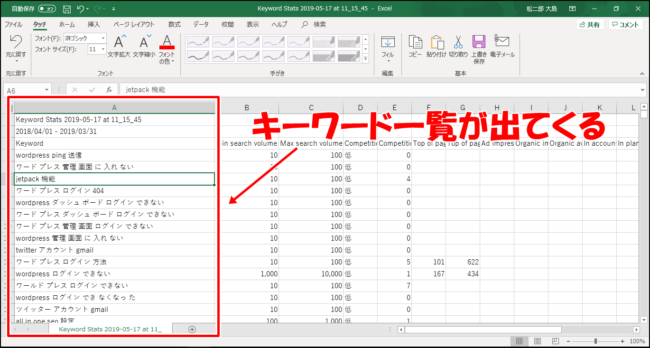
キーワード一覧が出てきました。
あとはご自身の使いやすいように整理して使ってみてください!
重要なのは「検索ワード+掲載順位」
検索ワードを調べる際にもう1つ見たほうが良いのが
- 掲載順位(検索順位)
です。
検索ワードはあくまで検索されているだけで、「実際に検索ユーザーがサイトに訪問した」という訳ではありません。
検索ユーザーにサイトを訪問してもらうには「掲載順位1位を取る」のが必要不可欠です。
検索ワードと掲載順位を見て、順位が低いようなら
- 関連記事を増やす
- 関連記事同士で内部リンクを貼る
- 個別記事をリライトする
などの対策で掲載順位を上げるための対策をしていきましょう。
[aside type=”boader”]
★参考記事★
サーチコンソールをSEO対策に役立てる方法(検索順位・CTR・インデックス対策まとめ)
[/aside]
まとめ
「キーワードの掲載順位を追う」というのはSEOをする上で相当重要です。
もし「記事を書いても書いてもアクセスが伸びない」「検索順位が上がらない」という場合は、ぜひデータを活用したブログ運営をしていただけると良いと思いますね。
[aside type=”yellow”]
★こちらの記事もおすすめです★
サーチコンソールをSEO対策に役立てる方法(検索順位・CTR・インデックス対策まとめ)
[/aside]